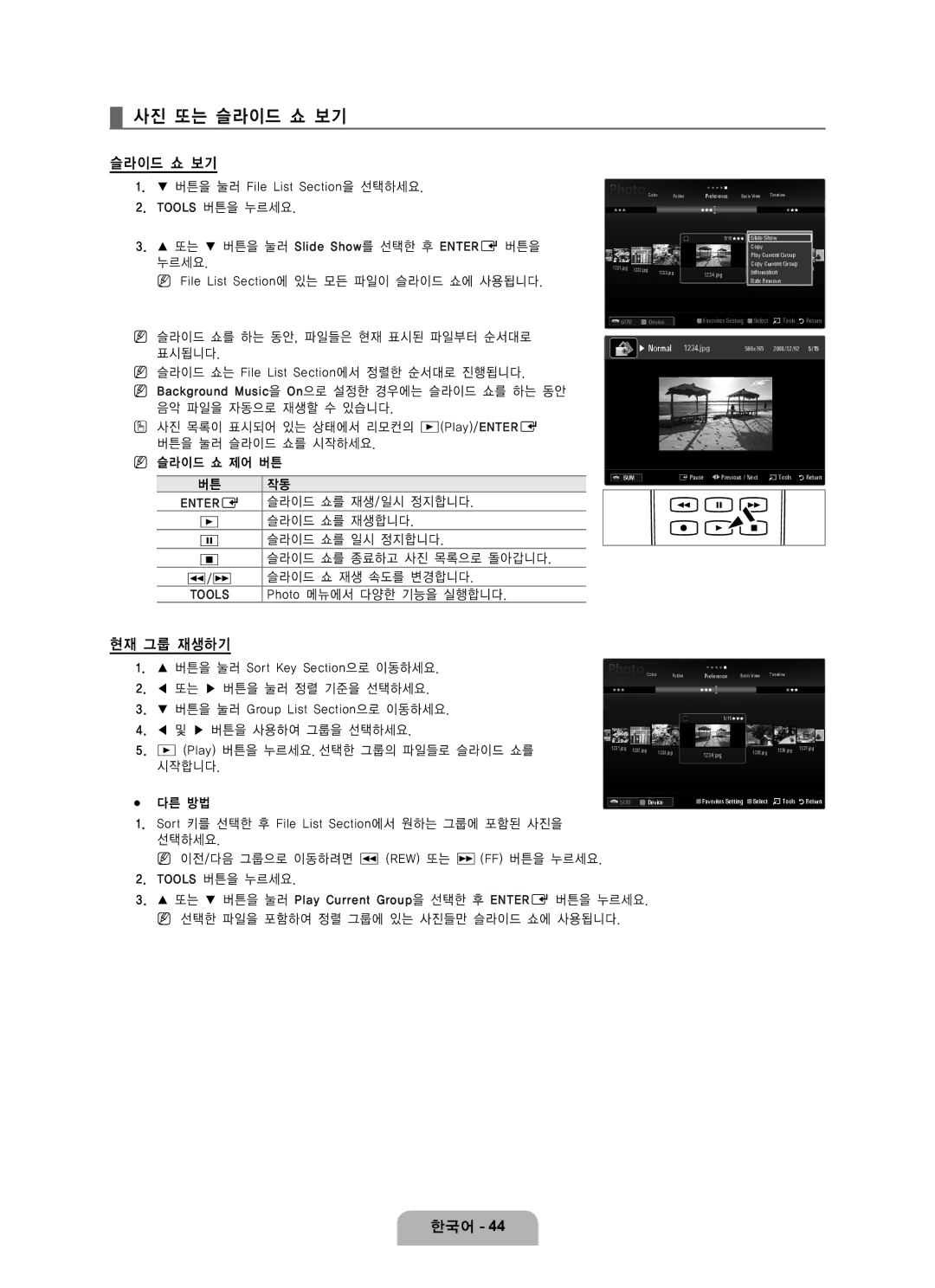LN65B650 specifications
The Samsung LN65B650 is a prominent model in the realm of large-screen LCD televisions, known for its impressive features and advanced technologies that enhance the viewing experience. This 65-inch television is part of Samsung’s B650 series, which is designed to deliver high-quality visuals and enriched sound, making it a popular choice among home entertainment enthusiasts.One of the standout features of the LN65B650 is its full HD 1080p resolution, which ensures that images are crisp and clear with rich detail. This high resolution is complemented by Samsung's proprietary technologies, including the Wide Color Enhancer 2, which expands the color gamut beyond standard limits. As a result, viewers can enjoy vibrant colors and enhanced images, even in scenes with subtle color variations.
The LN65B650 utilizes Samsung’s Auto Motion Plus 120Hz technology, enhancing the smoothness of fast-paced content such as sports and action movies. This technology reduces motion blur, providing a crystal-clear image during fast-moving scenes and making it an excellent choice for avid sports fans and movie lovers alike.
In terms of connectivity, the LN65B650 is equipped with multiple HDMI and USB ports, allowing users to connect various devices such as gaming consoles, Blu-ray players, and streaming devices effortlessly. The TV also features an Ethernet port for direct internet connectivity, enabling access to online content and streaming services.
The slim profile of the television is aesthetically pleasing, making it an attractive addition to any living room. Its Touch of Color design, combining a sleek black finish with a subtle hint of color around the bezel, adds sophistication to its appearance.
The audio experience is another significant aspect of the LN65B650. It comes with Samsung's SRS TruSurround technology, which enhances the sound quality and provides an immersive audio experience.
Overall, the Samsung LN65B650 is a well-rounded television that showcases an impressive combination of picture quality, innovative technology, and stylish design. Its array of features makes it suitable for a wide range of viewing preferences, elevating home entertainment to a whole new level. Whether you're watching your favorite show, playing games, or enjoying movies, the LN65B650 promises to deliver an exceptional viewing experience that satisfies even the most discerning users.